标签:ctr 目录 lock 分享 net AC unlock 管理 图文教程
有时我想玩玩苹果系统,但自己有没有mac,只能在虚拟机上装一个苹果玩玩,但又由于某些原因虚拟机软件VMware不支持安装苹果系统,还在有大佬出于不明目的,在网上散布了适用于Windows版本的VMware解锁安装Mac OS的补丁( Unlocker),显然我起码需要先搞到二个东西,1.Unlocker 2.一个能在vm上使用的Mac OS镜像
以下是本人在虚拟机上安装苹果系统过程记录,网上找攻略安装过程中也碰到不少坑,这里特意记下一些,以便将来回顾
1、正确安装适用于Windows版本的VMware解锁安装Mac OS的补丁
写这篇笔记时还能通用的一个下载地址 http://www.ddooo.com/softdown/77514.htm
失效可百度“ware虚拟机苹果破解补丁(unlocker208)
重点1 先确认彻底关闭了自己的VMware,要ctr+k用到任务管理器
重点2下载好的 Unlocker(目前有208版了) 要放在英文目录下,不能放在中文目录下,不然会有一定几率报错。
重点3在运行unlocker208文件夹中的win-install.cmd,记住要右键管理员运行。(已经全自动化了,跑完后就可以打开VMware了)
2、找到一个黑苹果镜像
重点1 找后缀为iso或cdr(vm虚拟机支持cdr格式的)的镜像,原装格式不支持,需要转化格式
3.安装镜像需要注意的坑
重点1 创建虚拟机方式和各种linux没区别,但配置完后不要马上启动,还需要在引导文件里面进行参数修改。打开你之前设定好的Mac系统的安装目录,找到vmx后缀的配置文件,右键选择记事本打开,在“smc.present = TRUE”这个配置参数后面添加参数“smc.version = 0” ,保存退出。这时再启动安装
重点2 一路安装下去 到这一步时需要先去点上面的磁盘工具根据图文提示创建一个的分区
否则后面会提示没有足够的磁盘继续安装 然后选个你刚才创建的那个分区安装就好了,根据电脑配置不同漫长的安装读条
重点3 安装后进行一些常规设置,为了避免不必要的麻烦,先选的不联网,不传输任何信息到这个mac。记住自己设置的账号和密码。设置完毕就进入正常使用的桌面了
重点4 vm会提示我们还需要安装一个软件 VMware Tools,这样可以更好地适配好虚拟机的性能以及可以在虚拟机和物理机之间传输文件。但在直接安装 VMware Tools会报错,我们需要先在虚拟机设置里找到从darwin.iso文件(重点5,这个文件在虚拟机软件vm的安装路径里面,而不在我们这个mac os虚拟系统的路径里),装载进去,然后在上面设状态勾选已连接
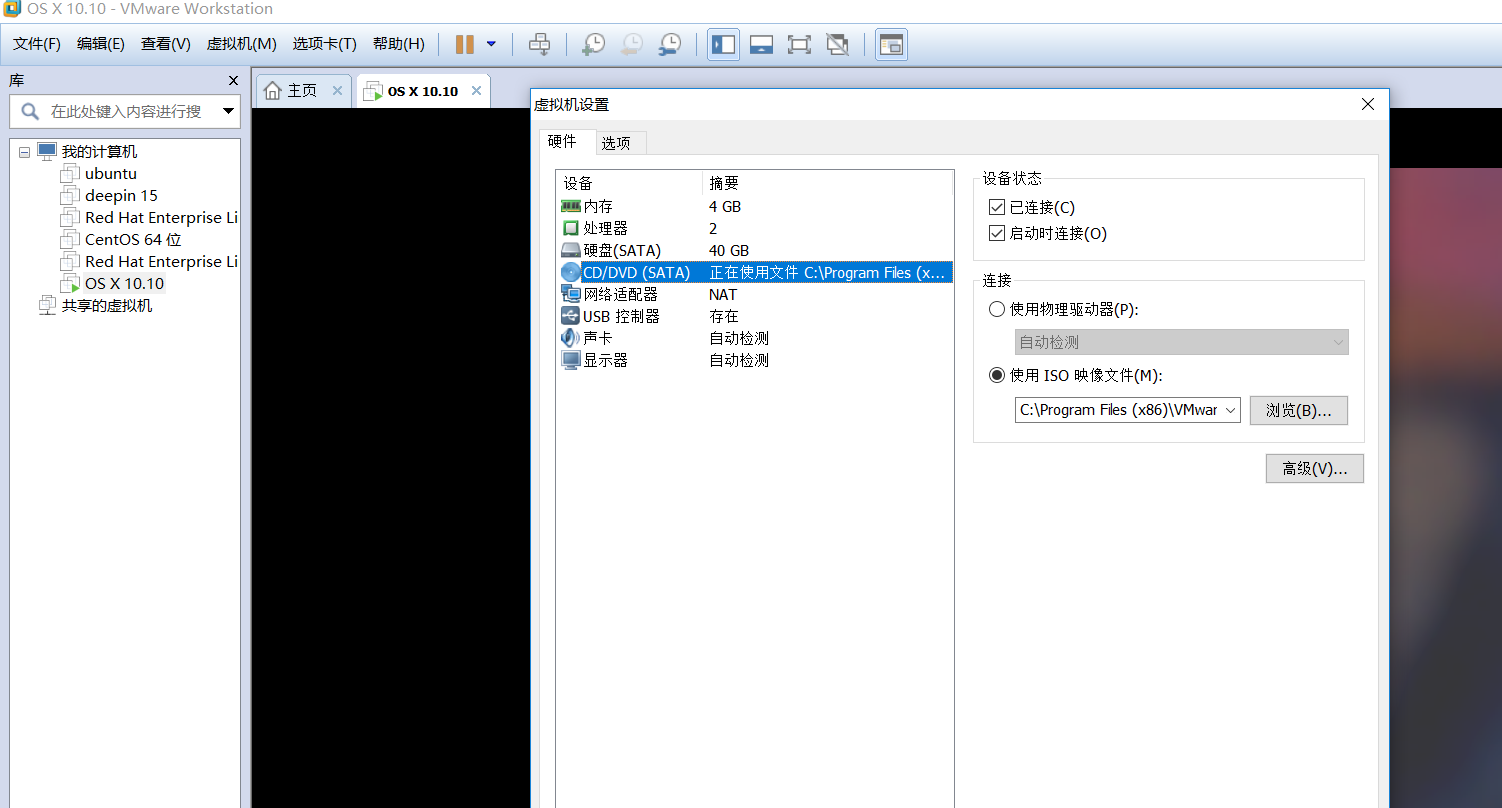
标签:ctr 目录 lock 分享 net AC unlock 管理 图文教程
原文地址:https://www.cnblogs.com/iamxzc/p/9144569.html